SQL 윈도우에 ODBC 등록하는 방법
페이지 정보
본문
윈도우에 ODBC 등록하는 방법입니다.
1. 제어판 -> 시스템 및 보안 -> 관리 도구 -> 데이터 원본(ODBC)
Windows 10 은 시작 -> Windows 관리 도구 -> ODBC 데이터 원본(64비트)
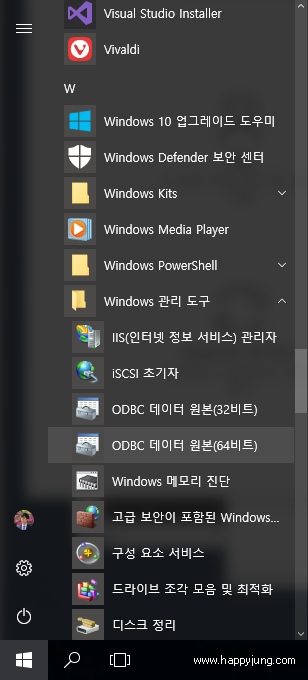
2. 추가 -> SQL Server 선택 -> 마침
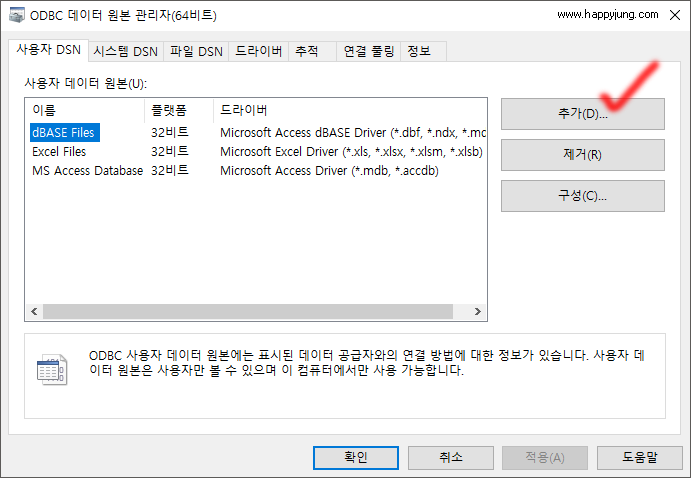
3. 새 데이터 원본 만들기 -> SQL Server 를 선택합니다.
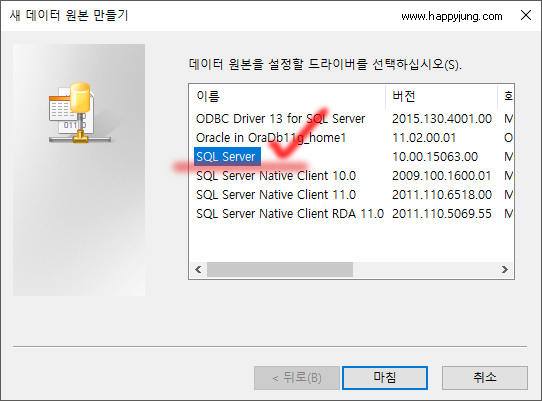
4. 이름, 설명, 서버를 작성합니다.
이름 : 영어+숫자 로 입력 ... 그외 문자가 포함될 경우 다른 Migration 프로그램에서 문제가...
설명 : 간단한 설명을 적습니다.
서버 : 디비서버의 접속 IP를 입력합니다.
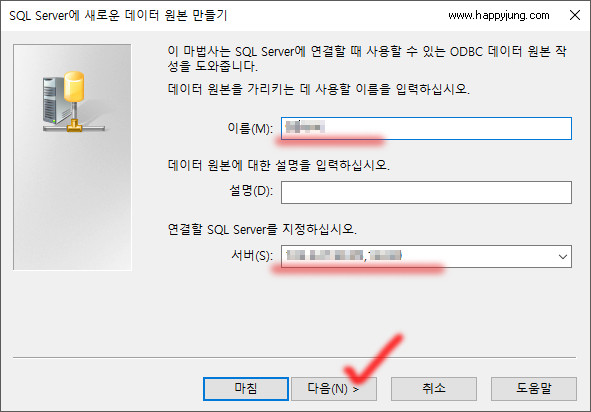
5. 사용자가 입력한 로그인 ID 및 암호를 사용하는 SQL Server 인증 사용(S) 선택한 후, 로그인 ID(L), 암호(P)를 입력합니다.
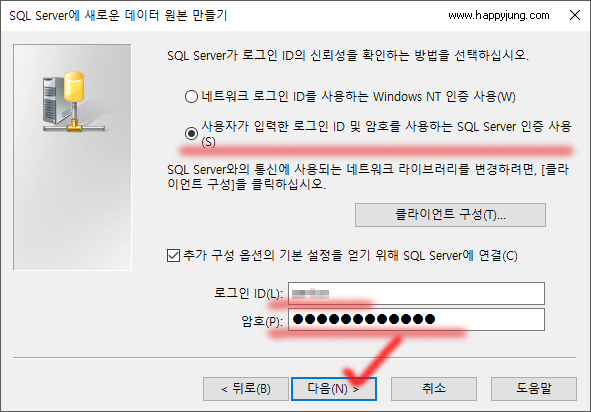
6. 기본 데이터베이스를 선택하고
따움표 붙은 ANSI 식별자 사용(U), ANSI Null, 패딩 및 경고 사용(A) 선택을 해제한 후 다음을 클릭합니다.
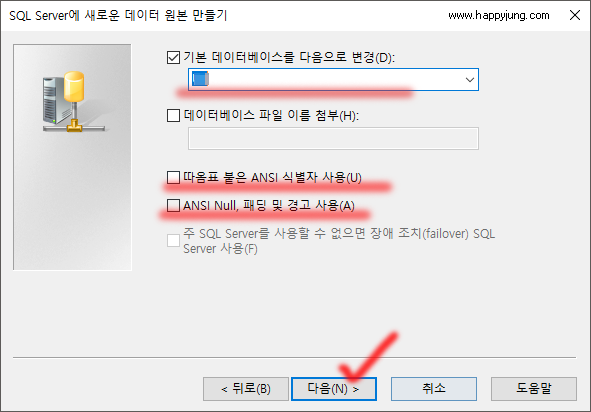
7. 마침을 클릭합니다.
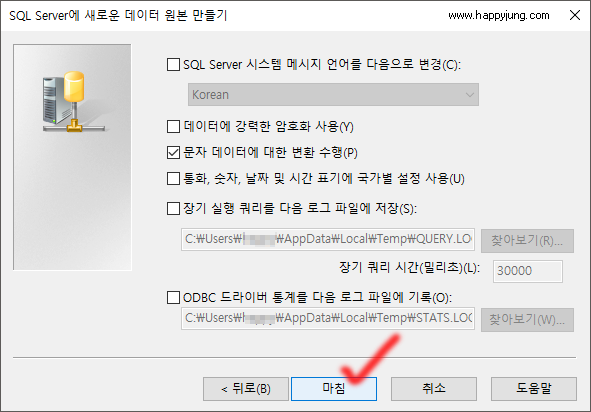
8. 데이터 원본 테스트(T)...를 클릭합니다.
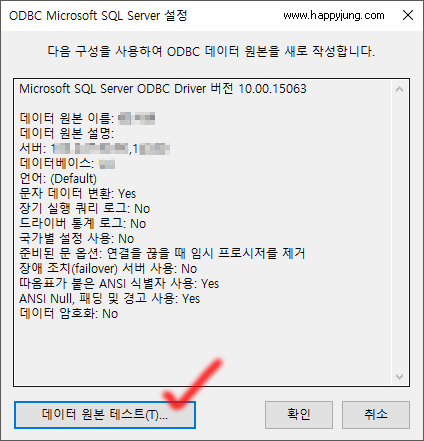
9. 확인을 클릭합니다.
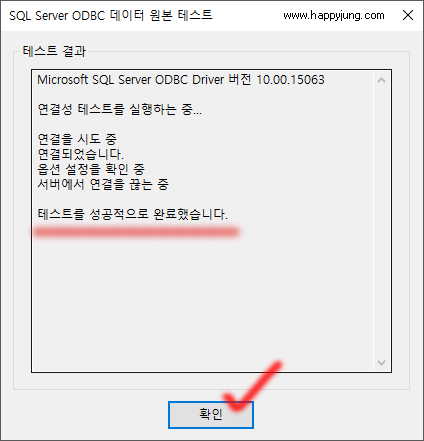
10. 확인을 클릭하여 ODBC를 완성합니다.
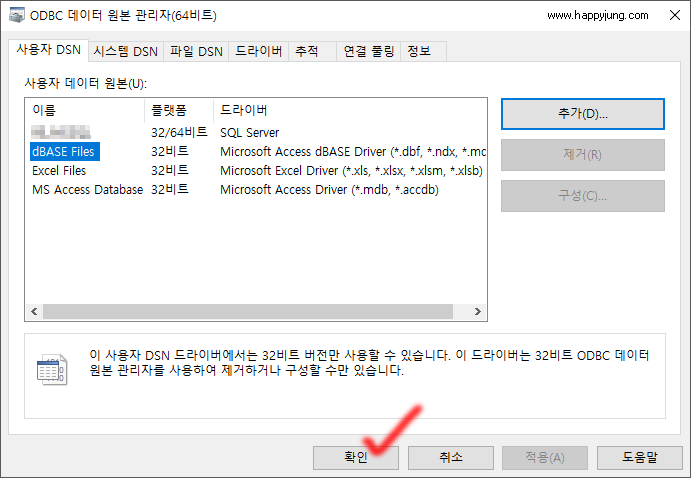
1. 제어판 -> 시스템 및 보안 -> 관리 도구 -> 데이터 원본(ODBC)
Windows 10 은 시작 -> Windows 관리 도구 -> ODBC 데이터 원본(64비트)
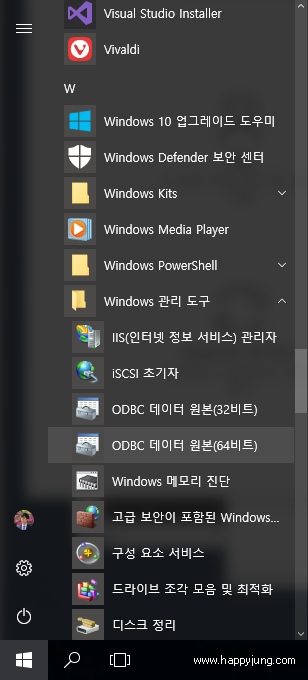
2. 추가 -> SQL Server 선택 -> 마침
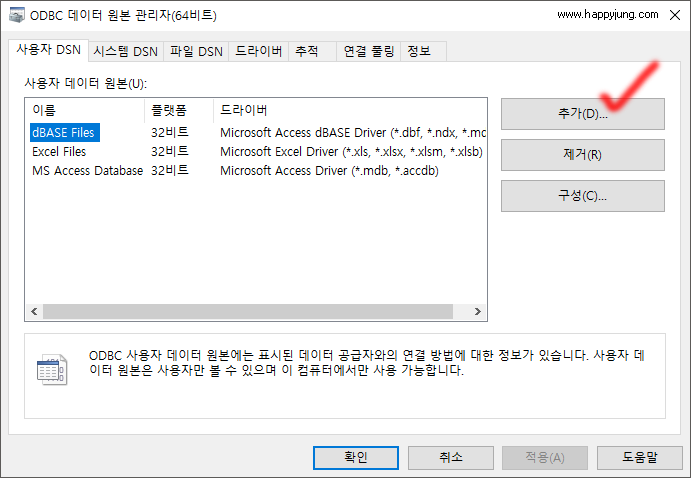
3. 새 데이터 원본 만들기 -> SQL Server 를 선택합니다.
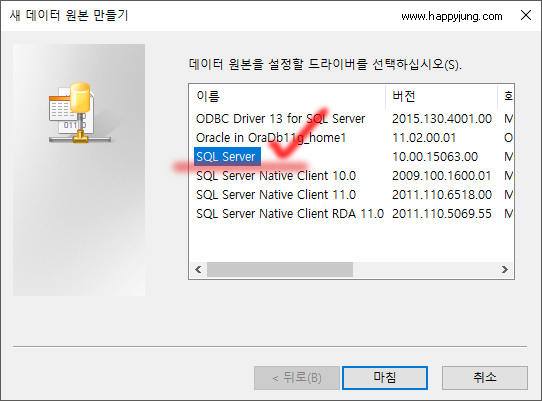
4. 이름, 설명, 서버를 작성합니다.
이름 : 영어+숫자 로 입력 ... 그외 문자가 포함될 경우 다른 Migration 프로그램에서 문제가...
설명 : 간단한 설명을 적습니다.
서버 : 디비서버의 접속 IP를 입력합니다.
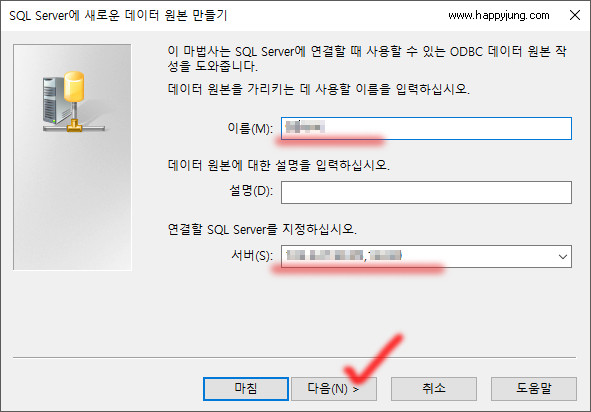
5. 사용자가 입력한 로그인 ID 및 암호를 사용하는 SQL Server 인증 사용(S) 선택한 후, 로그인 ID(L), 암호(P)를 입력합니다.
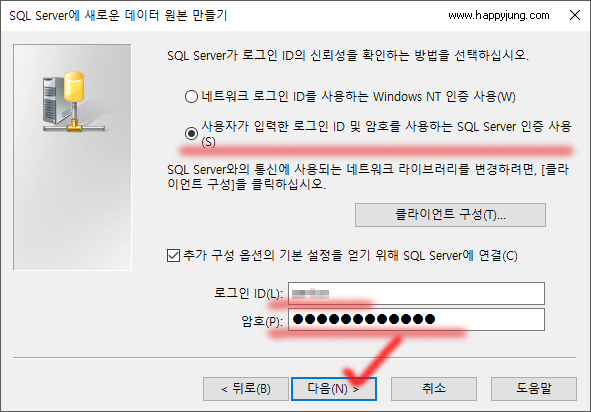
6. 기본 데이터베이스를 선택하고
따움표 붙은 ANSI 식별자 사용(U), ANSI Null, 패딩 및 경고 사용(A) 선택을 해제한 후 다음을 클릭합니다.
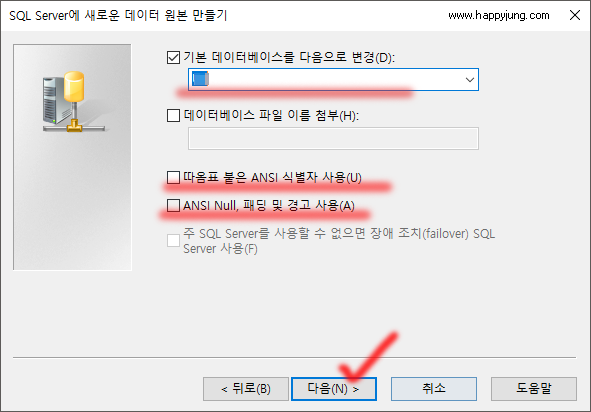
7. 마침을 클릭합니다.
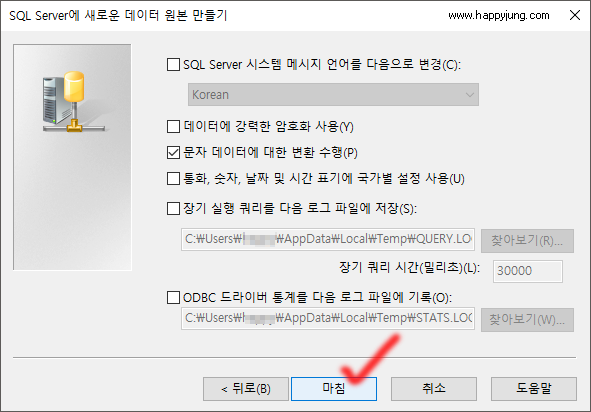
8. 데이터 원본 테스트(T)...를 클릭합니다.
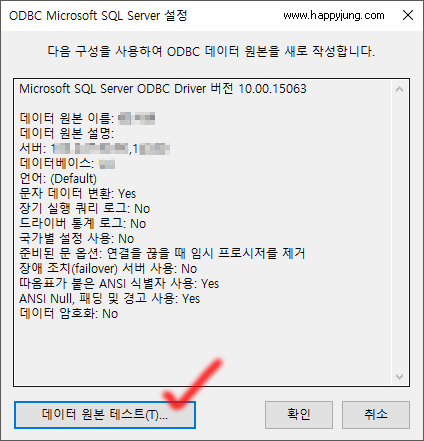
9. 확인을 클릭합니다.
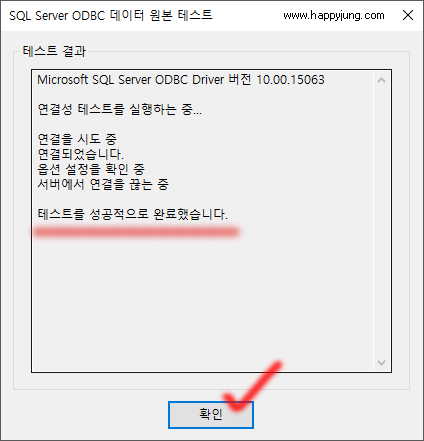
10. 확인을 클릭하여 ODBC를 완성합니다.
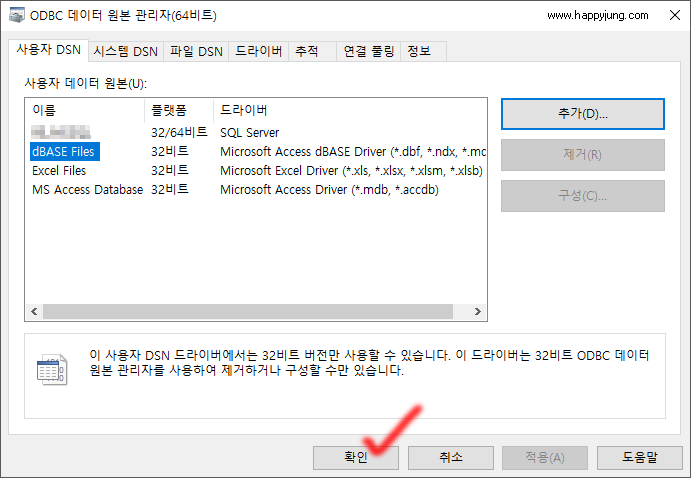
댓글목록
등록된 댓글이 없습니다.


